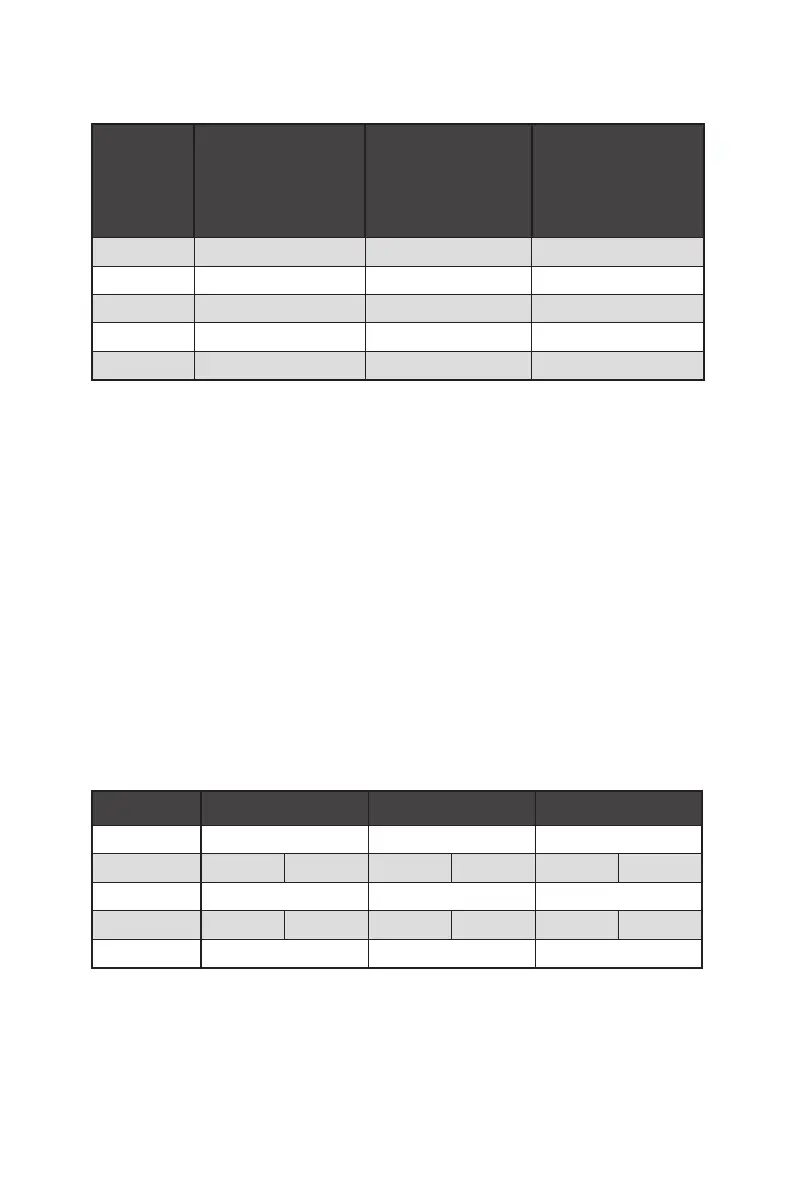19
Übersicht der Komponenten
PCI_E1~5: PCIe Erweiterungssteckplätze
⚠
Wichtig
∙
Wenn Sie eine große und schwere Grafikkarte einbauen, benötigen Sie einen
Grafikkarten-Stabilisator (Graphics Card Bolster) der das Gewicht trägt und eine
Verformung des Steckplatzes vermeidet.
∙
Für die Installation einer einzelnen PCIe x16 Erweiterungskarte mit optimaler
Leistung, empfehlen wir den PCI_E1 Steckplatz zu verwenden.
∙
Achten Sie darauf, dass Sie den Strom abschalten und das Netzkabel aus der
Steckdose herausziehen, bevor Sie eine Erweiterungskarte installieren oder
entfernen. Lesen Sie bitte auch die Dokumentation der Erweiterungskarte, um
notwendige zusätzliche Hardware oder Software-Änderungen zu überprüfen.
∙
Die PCIe x1-Steckplätze dürfen nicht gleichzeitig genutzt werden. Der PCI_E2
Steckplatz will wird nicht zur Verfügung, wenn Sie eine PCIe-Karte im PCI_E4
-Steckplatz installieren.
Tabelle der PCIe Bandbreiten
Finden Sie die Informationen zur Installation der PCIe-Geräte auf unten stehende
Tabelle.
Für AMD Ryzen
™
der 3. Generation Prozessoren
Steckplatz Einzel 2-Wege 3-Wege*
PCI_E1 (CPU) @4.0 x16 @4.0 x8 @4.0 x8
PCI_E2 (PCH) 4.0 x1 — 4.0 x1 — 4.0 x1 —
PCI_E3 (CPU) — @4.0 x8 @4.0 x8
PCI_E4 (PCH) — 4.0 x1 — 4.0 x1 — 4.0 x1
PCI_E5 (PCH) 4.0 x4 4.0 x4 @4.0 x4
(─: Nicht verfügbar, @: Grafikkarte, *: Nur CrossFire)
Steckplätze
AMD Ryzen
™
der
3. Generation
Prozessoren
AMD Ryzen
™
der
2. Generation
Prozessoren
Ryzen
™
Prozessoren
mit Radeon
™
Vega
Grafikprozessor und AMD
Ryzen
™
der 2. Generation
Prozessoren mit Radeon
™
Grafikprozessor
PCI_E1 PCIe 4.0 x16 PCIe 3.0 x16 PCIe 3.0 x8
PCI_E2 PCIe 4.0 x1 PCIe 3.0 x1 PCIe 3.0 x1
PCI_E3 PCIe 4.0 x8 PCIe 3.0 x8 Nicht verfügbar
PCI_E4 PCIe 4.0 x1 PCIe 3.0 x1 PCIe 3.0 x1
PCI_E5 PCIe 4.0 x4 PCIe 3.0 x4 PCIe 3.0 x4
